I dag skal vi se en ansøgning der tillader os at passere billedsprog fra vores iPad til computeren, til en iPhone eller en anden iPad, hvis vi vil. Da jeg opdagede denne applikation, var jeg "euforisk", jeg kendte applikationer, der gjorde dette, men de blev betalt, og i går var det gratis, og jeg downloadede det. Før jeg brugte denne app, brugte jeg appen «post» at sende billederne til min egen e-mail og downloade dem til min Mac, men nu gør jeg det ikke mere.
Image Transfer har en ret enkel og nem at bruge grænseflade, bare vi vælger de fotografier, som vi vil videregive og så vælger vi, om vi vil videregive dem til vores computer, til en iPhone eller en anden iPad. Lad os se hvordan:
Vi To dele i vores app:
- Send billeder: Sted, hvor vi vælger de billeder, som vi sender til et andet sted (iPhone, iPad eller computer)
- Modtag billeder: Sted, hvor vi vil modtage billeder
at sende billeder
Hvis vi vil sende billeder, skal vi klikke videre Send billeder og vælg de billeder, vi vil sende.
Derefter klikker vi på knappen, der er øverst til venstre, der siger: «Send»og vi bliver nødt til at vælge, om vi vil sende dem til en iPhone eller iPad eller til vores computer. I dette tilfælde sender vi det til vores computer:
Vi vil have to muligheder download dem på vores computer:
Gennem disse to adresser som applikationen giver os, skal vi gå ind i vores computerbrowser og klikke på download:
VIGTIGT!: Vi skal have forbindelse til det samme Wi-Fi-netværk som iPad.
modtage billeder
For at modtage billederne fra computeren vil det være næsten det samme. Klik på hovedskærmen for at «Modtag fotos»og vi vil have to andre adresser, som vi lægger i vores browser og vælger vores billeder fra computeren og klikker videre Upload billeder:
Så snart vi gør det, vil det se ud til, at iPad er Tilslutning med computeren:
Og om få sekunder er billederne i vores Reel fra vores iPad eller iPhone.
Som du kan se, er det meget nemt og effektivt. Udnytte! Det er gratis i en begrænset periode, Jeg anbefaler denne applikation hundrede procent: Image Transfer.
Mere information - Opret forbindelse til iPad fra din Mac, som om det var en netværksdelt harddisk (Cydia)
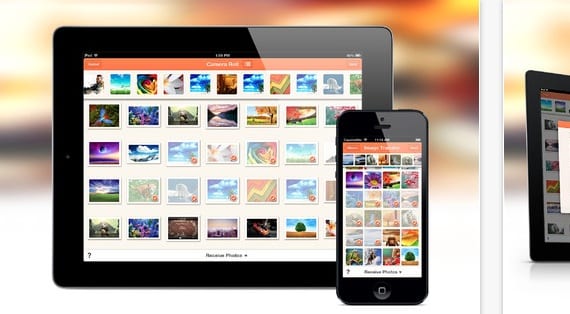



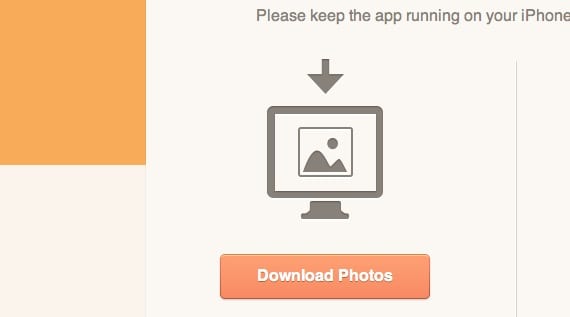
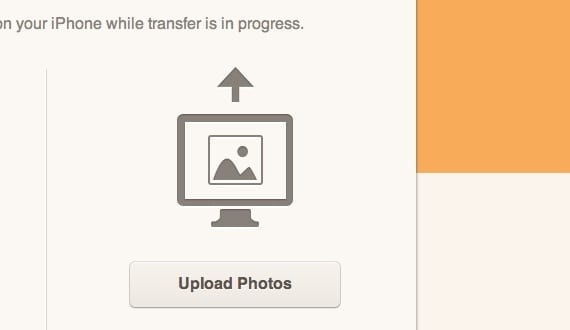
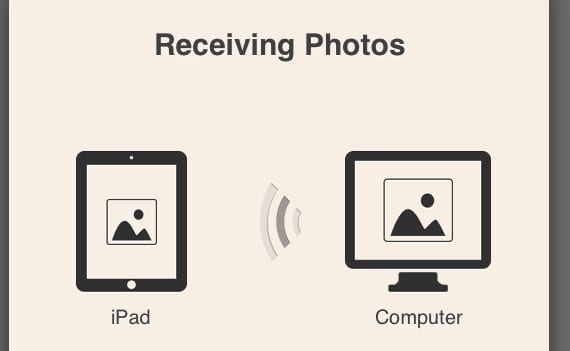
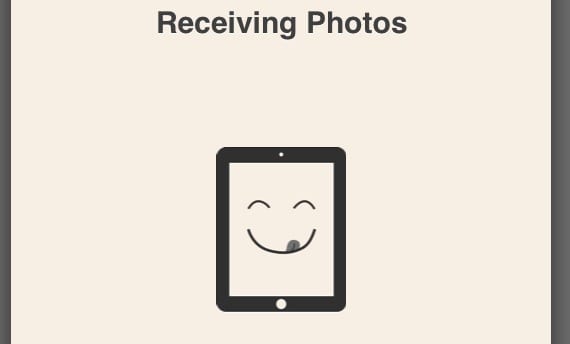

Vi vil prøve det...
Jeg forsøgte at overføre billederne fra iPhone til min iPad, og jeg kunne ikke, og jeg var forbundet til det samme Wi-Fi-netværk, men jeg kunne ikke overføre dem, applikationen er virkelig nem at bruge, men den virkede ikke for mig , jeg bliver ved med at prøve
Hvis du har dette problem, har du en anden mulighed, som er at gå ind på hjemmesiden, som applikationen selv giver dig og downloade dem... Prøv og fortæl mig... Hvis det stadig ikke virker for dig, kan du afbryde forbindelsen og genoprette forbindelsen til samme Wifi.
Hej allesammen!!! Der er en anden meget god og lignende app WI FI TRANSFER. Det fungerer på samme måde og super hurtigt.
I hvert fald vil jeg også prøve denne, som du foreslår.
Tak!
Jeg tilmelder mig Wifi Transfer for at prøve det, okay?
hilsen
agfangofe@gmail.com
"Hvor nemt og varieret" er det at "dele alt med iCloud." Kalendere, påmindelser, kontakter, billeder...
Hej... hvor meget hukommelse fylder det på Ipad'en?
Hej!!! Jeg kan ikke finde på pc'en, hvor jeg har downloadet billederne. Hvor plejer du at downloade dem? Tak skal du have!!!!
Jeg spørger dig: download programmet til at overføre billeder til IPad'en eller til pc'en?
til iPad. På computeren foregår det via internetbrowseren